标签: Windows
Windows精简系统AtlasOS
对 Windows 的修改,专为爱好者设计。
是时候体验全新的 Windows 了。Atlas 专为发烧友和游戏玩家设计,可提高隐私性、可用性和性能。
项目地址:
https://atlasos.net/
https://github.com/Atlas-OS/Atlas
1、精简系统前提是安装好原版的Windows系统,在安装中:
Win11:安装到设置语言,随后选择键盘布局;
按 Shift+F10 打开命令提示符;
输入oobe\bypassnro,按 Enter,然后等待计算机重新启动(如使用Ventoy,则不需要此步骤);
继续安装,但:不连接到internet,拒绝隐私部分中的每个选项。
Win10:完成设置,但请确保:
当提示连接到internet时,单击“我没有internet”;
点击“internet”页面后继续有限设置或域加入;
拒绝隐私部分中的每个选项;
拒绝Cortana。
2、安装好硬件驱动并更新Windows系统,直到没有更多更新可用,这是为了确保Windows不会在运行Playbook后尝试安装更新,或者以其他方式干扰改进过程;
3、下载AME Wizard程序安装,运行AME Wizard Beta.exe。
AME向导是一个修改Windows的终极工具。AtlasOS和ReviOS两个精简系统都是通过在AME里运行Playbook来达成Windows系统的优化。
AME主页:
https://ameliorated.io/
AME也有精简臃肿Win10和Win11的脚本,官方下载版本:
Win11:https://download.ameliorated.io/AME%2011%20Beta.apbx
Win10:https://download.ameliorated.io/AME%2010%20Beta.apbx
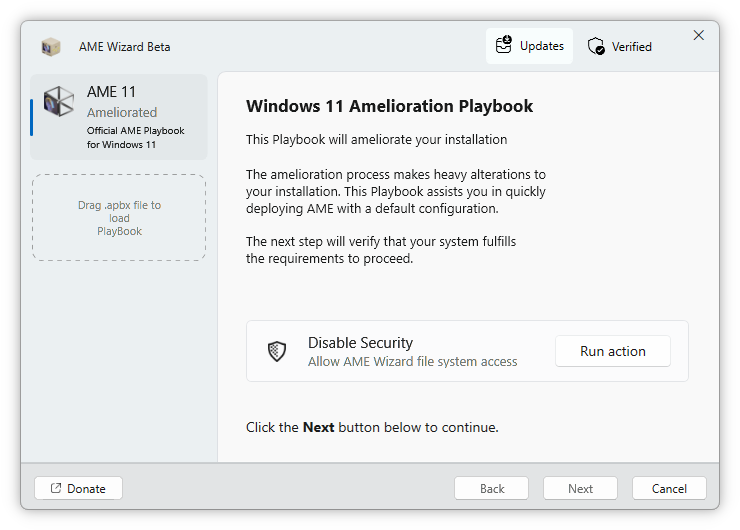
4、在atlasos.net网站上,单击“Get Started Now”,然后单击-> I'm following the guide,show me the downloads。的点击“Atlas Playbook”下载AtlasOS脚本并解压。
5、如果选择了手动安装驱动程序,请从结业的Atlas Playbook脚本中运行Disable Drivers Installation in Windows Update.reg并重新启动。
6、从AME Wizard文件夹中运行AME Wizard Beta.exe,如果SmartScreen发出警告,指出AME Wizard是无法识别的应用程序,请单击“更多信息”绕过此警告,然后仍然运行。单击顶部的更新,并确保AME Wizard是最新版本。
7、将 Atlas Playbook.apbx 从Atlas Playbook文件夹拖到AME Wizard中。
8、按照AME Wizard的屏幕说明安装Atlas Playbook。
Windows精简系统ReviOS
ReviOS是Windows的定制版本,设计轻巧,稳定,和专注于提高性能,隐私和兼容性。它渴望重新创建Windows作为操作系统应该是什么-容易和简单。现在与AME向导兼容。
项目地址:
https://www.revi.cc/
https://github.com/meetrevision/playbook
1、精简系统前提是安装好原版的Windows系统后并更新Windows系统完毕,这是为了确保Windows不会在运行Playbook后尝试安装更新,或者以其他方式干扰改进过程。;
2、下载AME Wizard程序安装,运行AME Wizard Beta.exe。
AME向导是一个修改Windows的终极工具。AtlasOS和ReviOS两个精简系统都是通过在AME里运行Playbook来达成Windows系统的优化。
AME主页:
https://ameliorated.io/
AME也有精简臃肿Win10和Win11的脚本,官方下载版本:
Win11:https://download.ameliorated.io/AME%2011%20Beta.apbx
Win10:https://download.ameliorated.io/AME%2010%20Beta.apbx
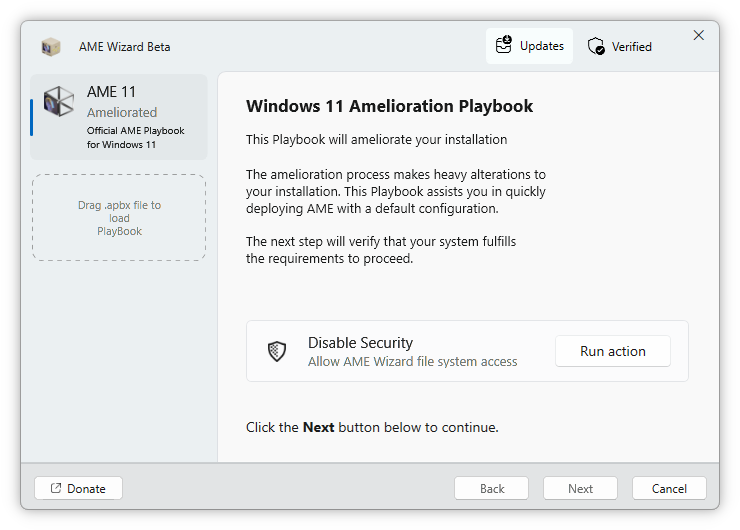
3、然后下载好ReviOS的.apbx结尾文件,比如:Revi-PB-24.12.apbx。然后将ReviOS的Playbook文件也就是.apbx文件拖放到AME Wizard软件界面左边的Playbooks列。加载后,根据需要按照屏幕上的所有说明进行操作,然后单击“下一步”继续。在下一页上,AME向导将检查您的系统是否满足必要的要求。根据需要按照屏幕上的说明准备系统。满足所有要求后,导航至下一页,并阅读许可协议。选择“下一步”>“同意”,您将进入最后一页。在这里,您可以选择您选择的功能,或者单击下一步继续使用默认配置。一旦开始ReviOS脚本的设置,脚本将开始修改Windows。只需等待它完成,在重新启动后拥有ReviOS精简的Windows系统。